新入社員必見!ちょっと便利なエクセル術
INDEX
ChatGPTで要約する
こんにちは!住江です。
突然ですがみなさん、エクセルって得意ですか?
実は私はめっちゃくちゃニガテでして…
いつもリストや集計表はあっちを調べこっちを調べ、うんうんうなりながら作る始末です(汗)。
基本的なショートカットキーなんかは慣れるとともに覚えていくものですが、ふとした時に「あれ?この作業って結構めんどくさいけど、自動でできないのかな…」と思うことってありませんか?
意外と学ぶ機会も多くないし、調べるにしてもどんな検索語句を使えばいいのやら…
そんなあなたに、かゆいところに手が届くちょっと便利なショートカットキーをいくつか紹介していきたいと思います。
エクセル便利なショートカットキー
特定のセルだけ選択したい →「Ctrl」+「選びたいセルをクリック」
「この表の1番目と3番目と6番目のデータを選択したいんだけどな…」などというときに便利なショートカットキー。
Ctrlキーを押したまま選択したいセルをクリックで選ぶことができます。
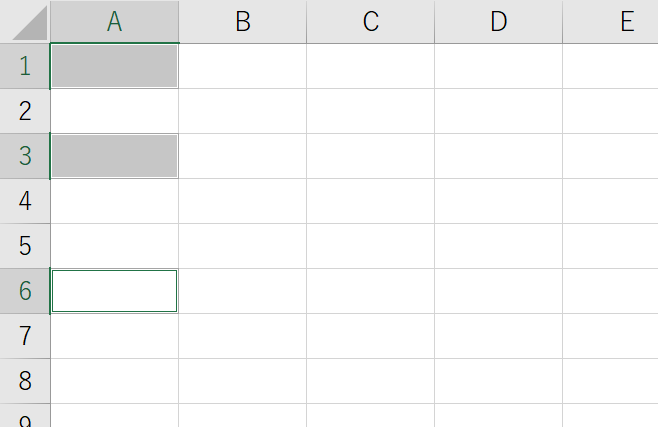
今日の日付を入れたい → 「Ctrl」+「;」
ビジネス上の資料で必ず入っている日付。手入力で打ち込むの、面倒くさいですよね。
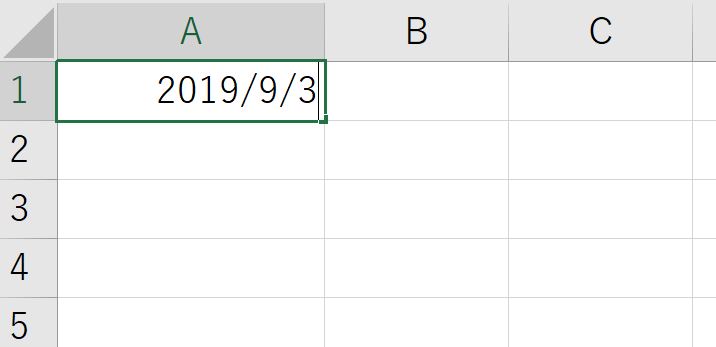
「Ctrl」+「;」を使えば、自動で今日の日付を入力できます。
広範囲のセルを選択したい →「選択範囲の最初のセルを選択」→「Shift」+「選択範囲の最後のセルを選択」
数百行にも及ぶ長~いデータの全選択、もちろんドラッグしてもいいのですが、一行選択漏れしたり、逆に行き過ぎて空白セルまで選んでしまったり…意外と面倒ですよね。
このショートカットキーなら一瞬で行数・列数の多いデータも選択できます。
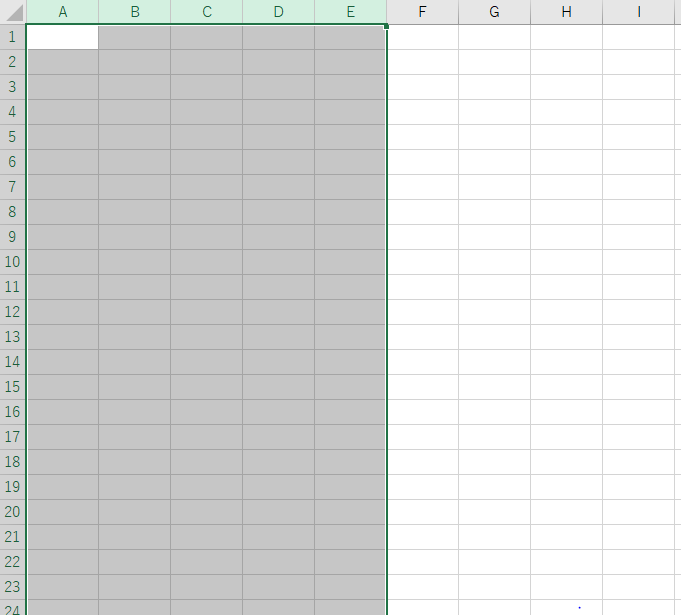
複数のセルの文字を置き換えたい →「Ctrl」+「H」
このリストの「株式会社」の文字だけ抜きたいな…というときに。
置き換えを行う範囲をドラッグで選び、置き換えたい文字を入力すると一括で変換してくれます。
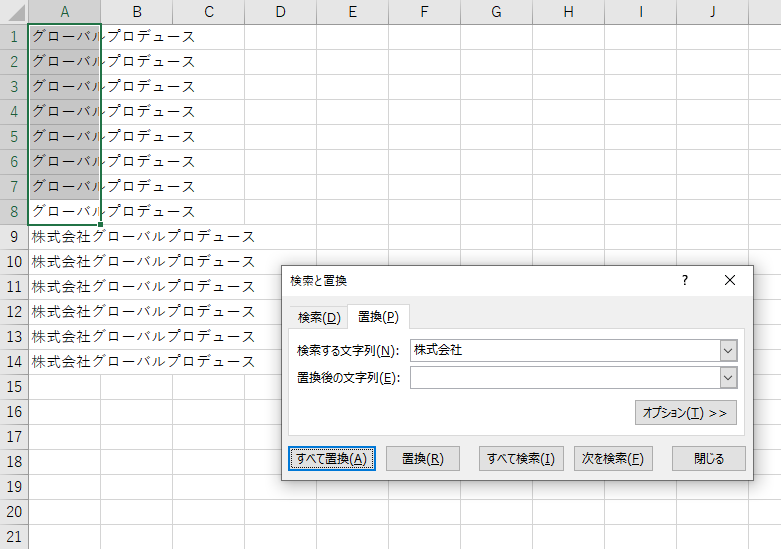
特定のデータの数を数えたい → =COUNTIF(行:列,”検索語句”)
何種類かのデータのうち、この数値のものがいくつあるか数えたいときに使います。
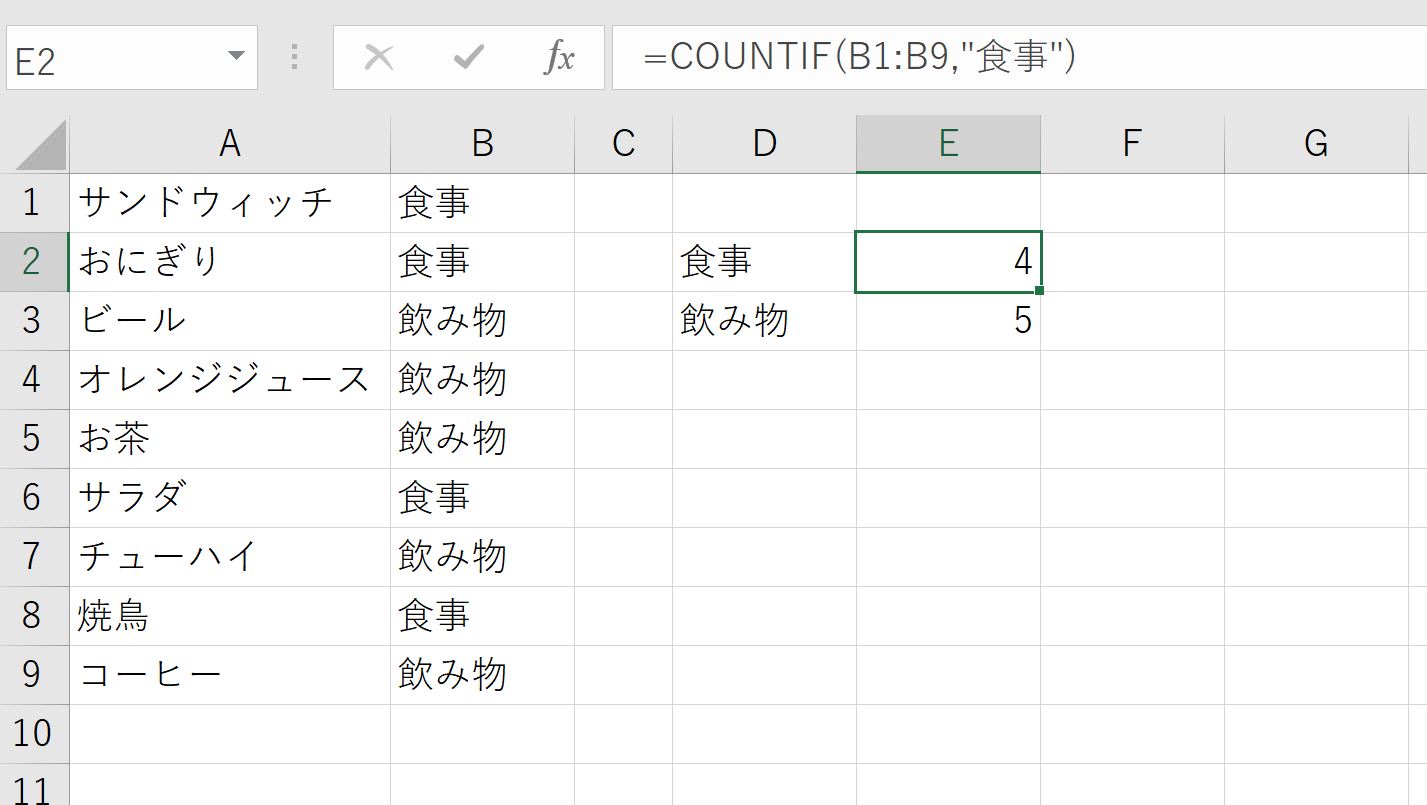
いかがでしたか?
ここで紹介しているのはあくまで私が普段使っているごくごく一部のもの。
超基本的なものほど使う頻度は高くはありませんが、覚えておくと時短につながりますので是非使ってみて下さいね♪
ではみなさま、良きエクセルライフを!






